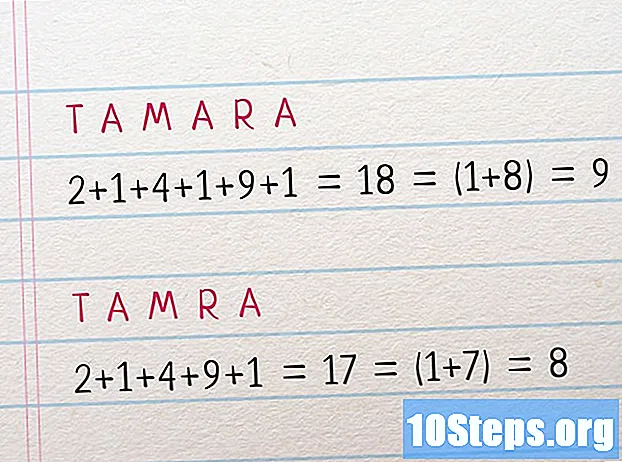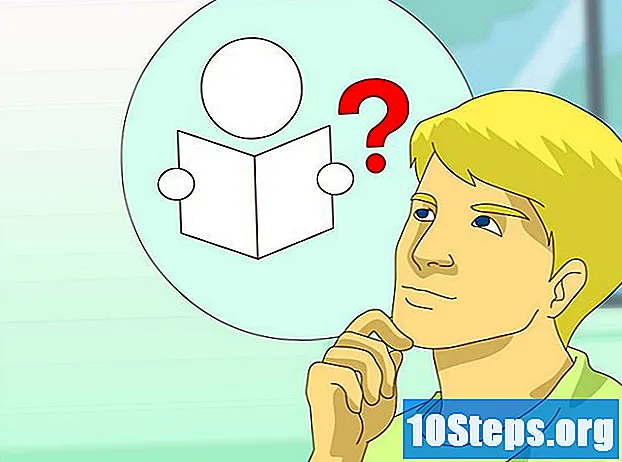מְחַבֵּר:
Christy White
תאריך הבריאה:
8 מאי 2021
תאריך עדכון:
14 מאי 2024

תוֹכֶן
קרא מאמר זה כדי ללמוד כיצד ליצור סרטון עצור תנועה באמצעות הטלפון החכם שלך בלבד. ניתן לשתף אותו דרך פרופיל האינסטגרם שלך.
צעדים
חלק 1 מתוך 3: התקנת פליפגרם
פתח את חנות Google Play או את חנות האפליקציות. הדרך הפשוטה ביותר ליצור סרטון סטופ-מושם באינסטגרם היא באמצעות פליפגרם, הזמין בחינם לאנדרואיד ולאייפון.

גע בסרגל החיפוש (או בכרטיסייה).
לחפש אחר פליפגרם.

בחר התקן או קבל לצד שם פליפגרם.
בחר באפשרות פתח לאחר התקנת התוכנית. זה יהיה זמין גם ברשימת היישומים שלך.

גע ב צור חשבון.
צור חשבון חדש על ידי הזנת שם משתמש וסיסמא או כניסה דרך פרופיל גוגל או פייסבוק.
חלק 2 מתוך 3: יצירת סרטון העצירה
לאחר הכניסה, הקש על כפתור + לפתיחת חלון פליפגרם חדש.
בחר באפשרות אפשר כשנדרש הרשאה כלשהי. ככה, Flipagram תוכל לגשת למצלמה ולתמונות שלך.
מצלמה מגע; הדרך הפשוטה ביותר ליצור סרטון עצירה היא לחבור למספר תמונות ברצף.
החזק את המצלמה כך שתוכל לראות בבירור את התמונה ואת מה שאתה רוצה לצלם בסרטון.
- לקבלת התוצאות הטובות ביותר, השתמש בחצובה או סוג תמיכה כלשהו לטלפון הנייד שלך. זה יהיה יציב וכל התמונות יושרו כראוי.
גע בלחצן התריס כדי לצלם את התמונה; זה יתווסף לרשימת תצוגה מקדימה בראש המסך.
התאם את הצילום למעבר לנקודה הבאה.
גע שוב בתריס כדי לצלם את התמונה השנייה. זה יתווסף לרשימת התצוגה המקדימה, מיד לאחר הצילום הראשון של התמונה.
המשיכו לצלם עד שיהיו לכם מספיק פריימים לסרטון. אם יש לו 12 פריימים בשנייה, נדרשים 720 תמונות כדי להשלים את משך הזמן.
הקש על לחצן → בפינה השמאלית העליונה של המסך.
בחר בפורמט.
גע בסמל הריבוע כדי לעצב את הסרטון לאינסטגרם.
בחר הבא.
בחר בלחצן המהירות (סמל מד מהירות) בתחתית מסך התצוגה המקדימה.
גרור את המחוון כדי להתאים את מהירות חילופי התמונות; ככל שהוא מהיר יותר, המעברים יהיו חלקים יותר.
הקש על מוזיקה כדי להציב צליל רקע דרך מסד הנתונים של פליפגרם.
בחר באפשרות אפקטים להוסיף פילטרים ואפקטים אחרים. כל התכונות שיכולות לשנות את צבעי הווידאו יוצגו; כדי להשתמש בחלק מהם, עליך להוסיף שיר קודם.
ברגע שאתה מרוצה מתוצאת התצוגה המקדימה, הקש על "הבא".
חלק 3 מתוך 3: שיתוף הווידיאו באינסטגרם
השבת את הפרסום בפליפגרם כדי שתוכל לשתף אותו באינסטגרם:
- אנדרואיד: החלק את הסמן "פרסם לפליפגרם" מימין, השבת אותו. אפשרויות שיתוף אחרות יוצגו;
- אייפון: גע ב "פרסם לעוקבים" כדי להשבית אותו. האפשרות "שמור כמוסתר" תופיע בתחתית המסך;
שתפו באינסטגרם. לאחר השבתת הפרסום בפליפגרם, התהליך לשיתוף באינסטגרם שונה במקצת באנדרואיד ובאייפון. יש להתקין את אפליקציית האינסטגרם:
- אנדרואיד: גע באינסטגרם ברשימת האפליקציות בתחתית המסך. אם התוכנית לא מופיעה ברשימה המהירה, הקש על "עוד" ובחר אותה מרשימת היישומים. לבסוף, הקש על כפתור "→" בפינה השמאלית העליונה, לאחר בחירת אינסטגרם.
- אייפון: בחר "מוסתר" ואז "אינסטגרם" (אם אינך רואה אפשרות זו, הקש על "ראה עוד"). בחר "הבא" כדי להציג את הווידיאו באינסטגרם והקש על "פתח" במידת הצורך.
בחר כל אפקט אינסטגרם וסנן. הסרטון יעלה לאינסטגרם, כאשר האפקטים הזמינים יוצגו. גע בכל מי שתרצה להוסיף ובחר "הבא" בסיום.
הקש על "שתף" כדי לפרסם את התוכן באינסטגרם. כל העוקבים של הפרופיל שלך יוכלו לראות אותך; עדיין ניתן להוסיף כיתוב, אם תרצה, או לשלוח באמצעות הודעה ישירה למשתמש.